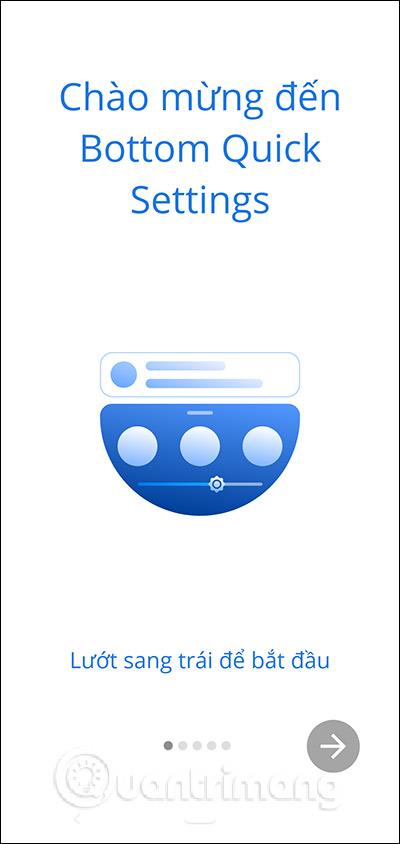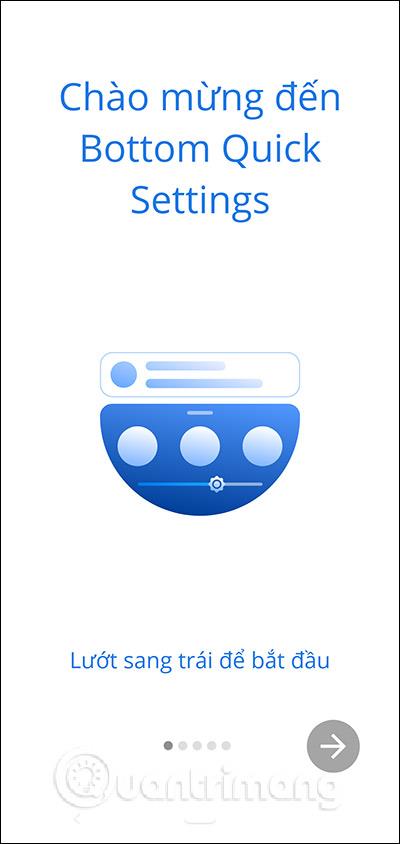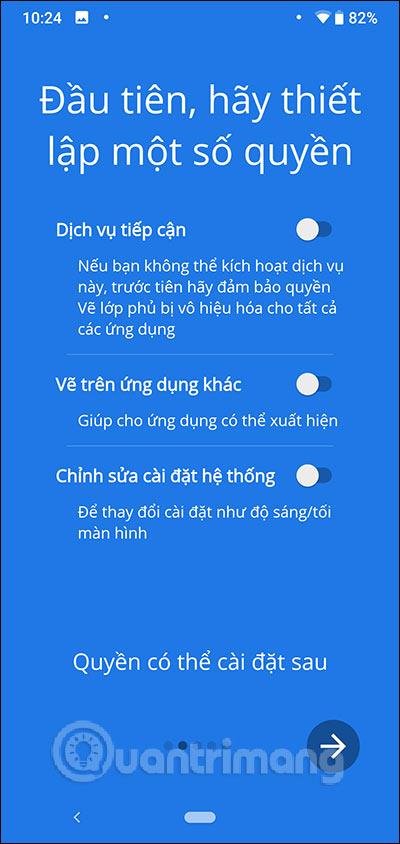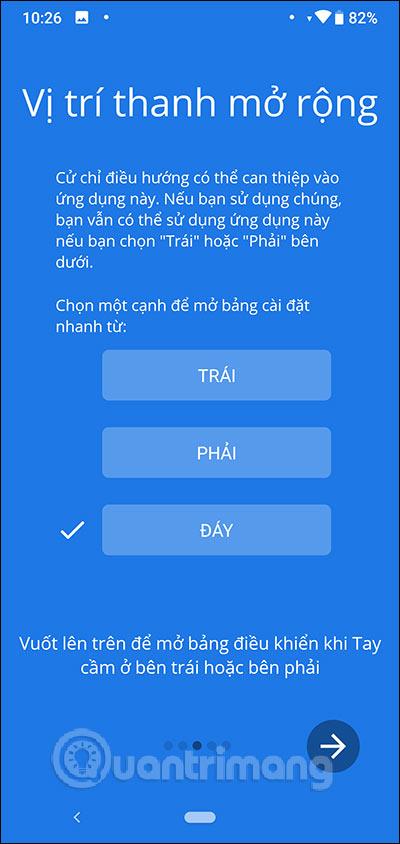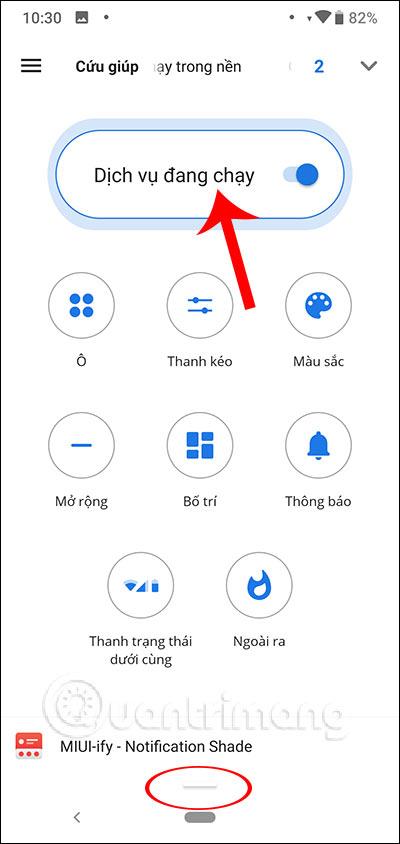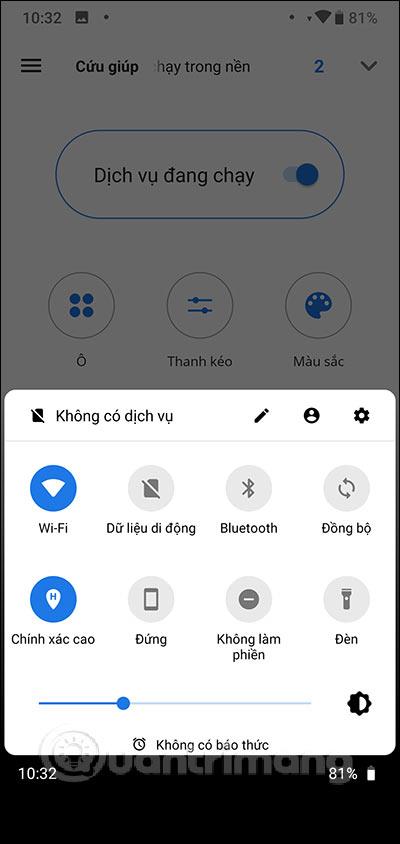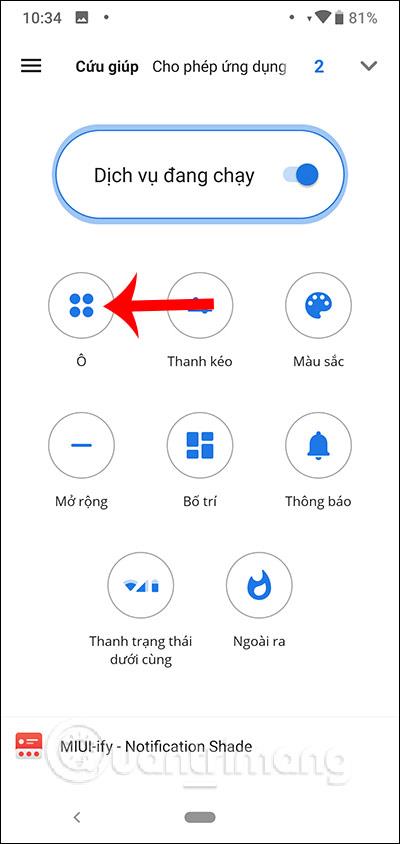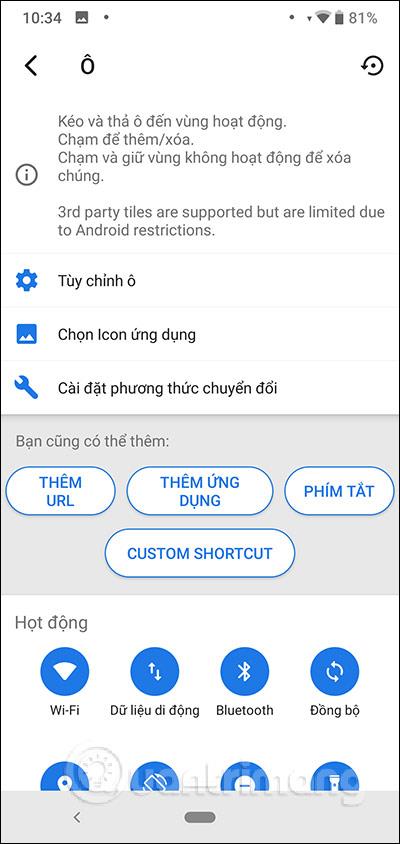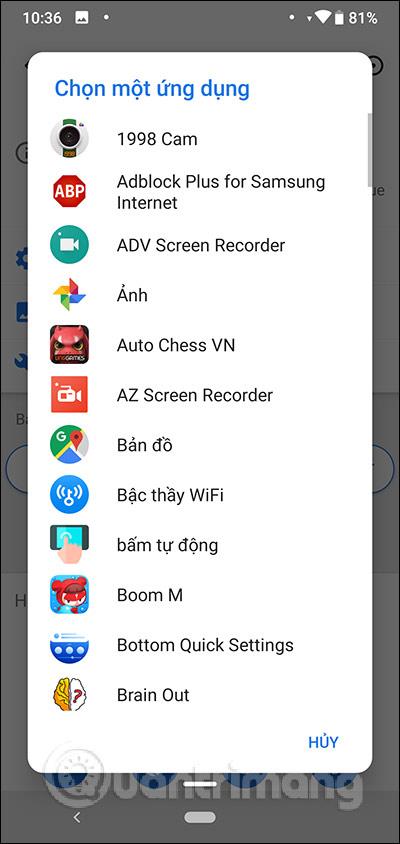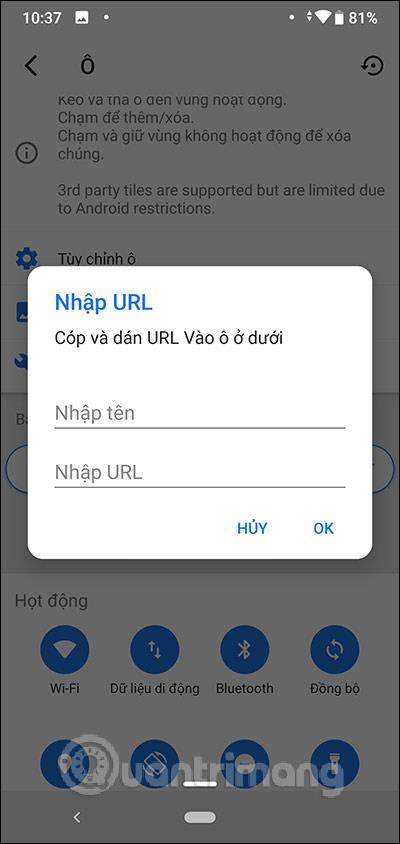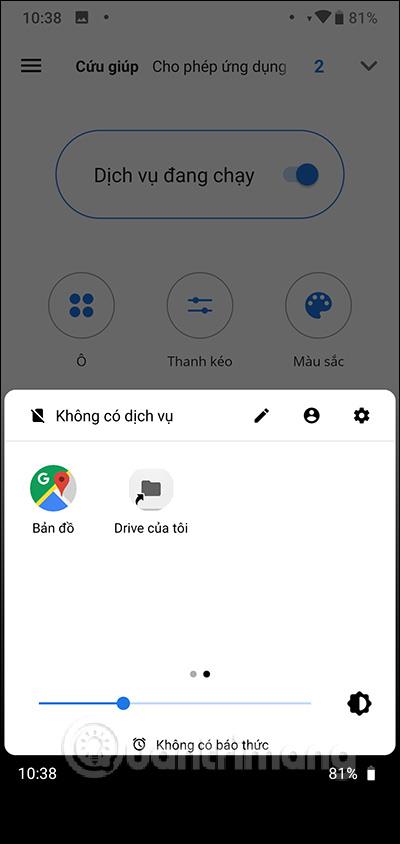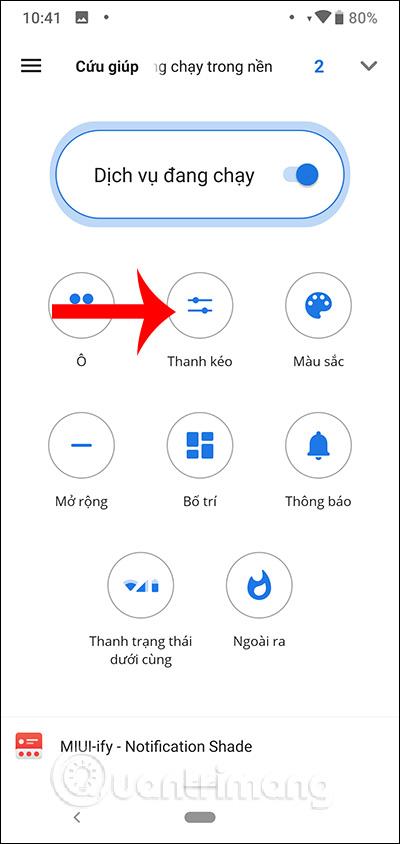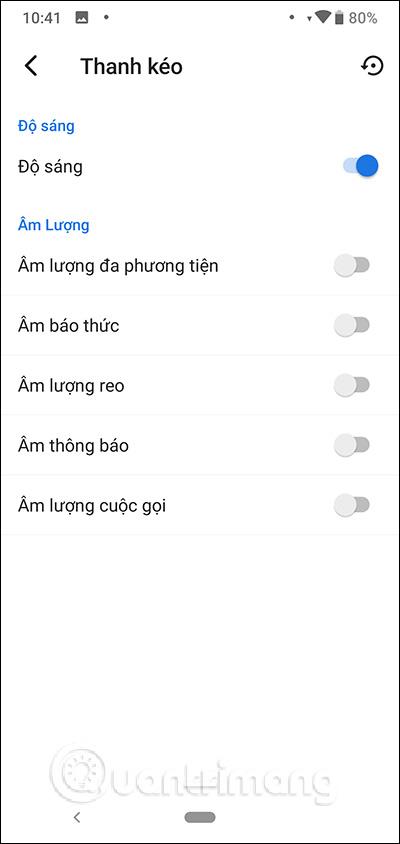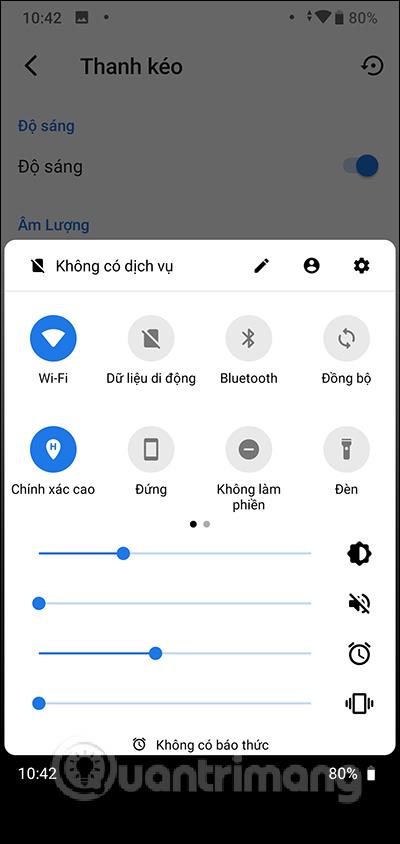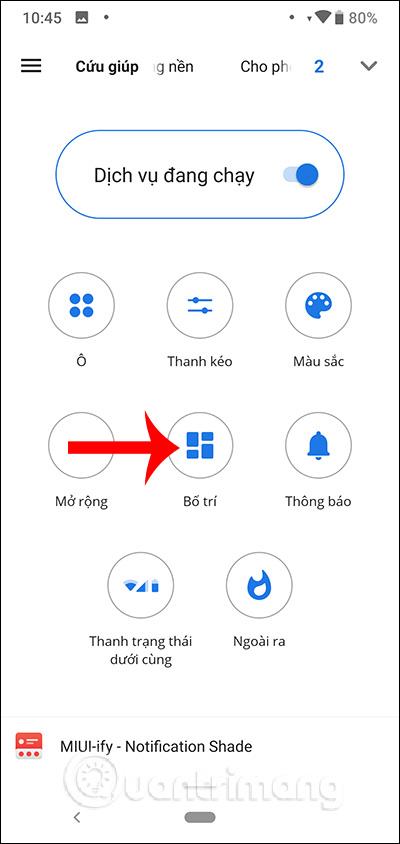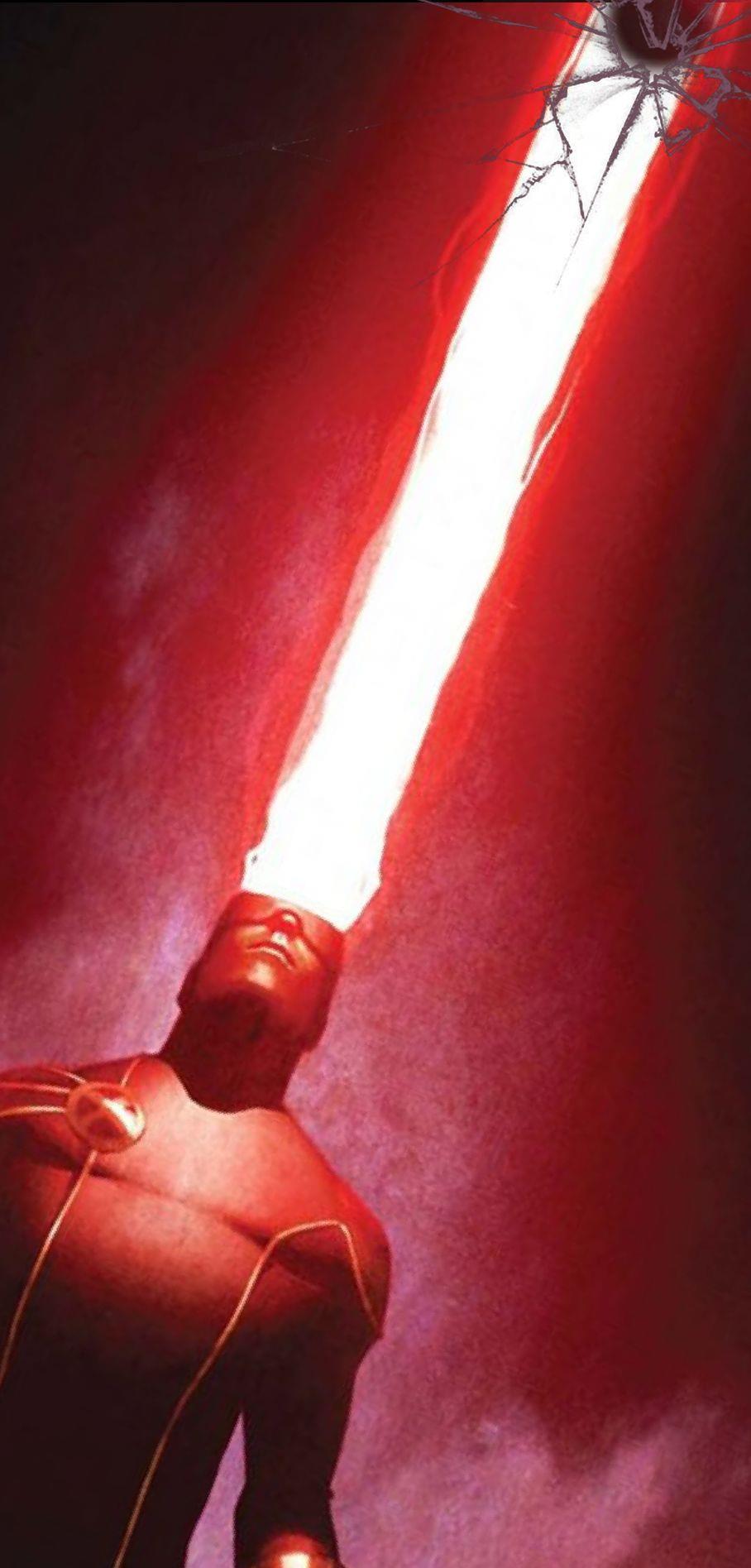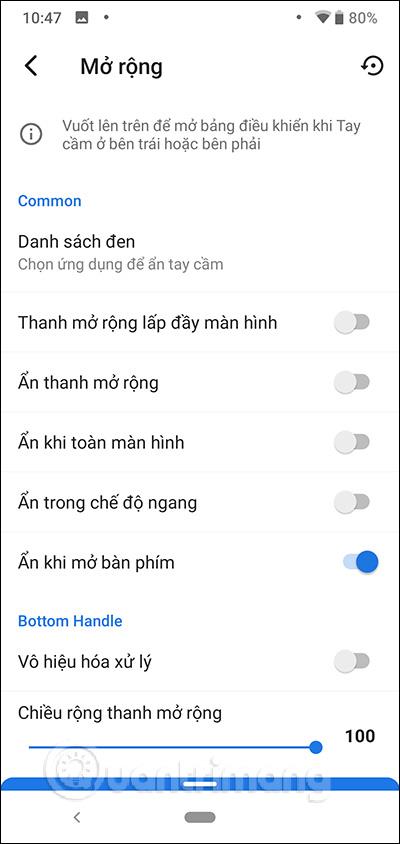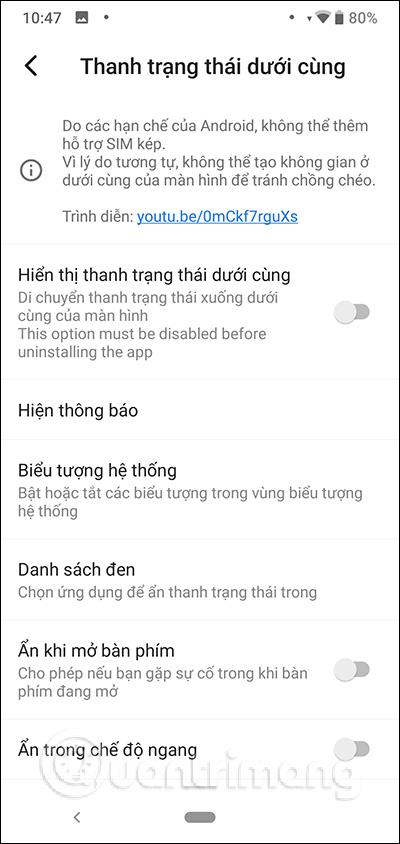Zařízení Android obvykle otevírají Rychlé nastavení přejetím prstem dolů od horního okraje obrazovky. V současné době však existuje mnoho smartphonů s velkými rozměry displeje, a proto výrobce změnil umístění Rychlého nastavení na spodní okraj displeje, případně na obě strany displeje, aby sloužilo potřebám ovládání jednou rukou.
A pokud chcete změnit umístění otevření Rychlého nastavení zdola nahoru, ale zařízení to nepodporuje, můžete použít aplikaci Rychlé nastavení dole.
Rychlé nastavení v dolní části pomáhá uživatelům rychle přistupovat k nastavení zařízení tím, že přejetím prstem nahoru od spodního okraje obrazovky nebo z obou stran zařízení zobrazíte rozhraní. Takže místo otevírání shora dolů jej můžete otevřít mnoha různými způsoby. Níže uvedený článek vám ukáže, jak používat aplikaci Bottom Quick Settings pro zařízení Android.
Pokyny pro používání rychlého nastavení dolní části Android
Krok 1:
Aplikaci Bottom Quick Settings pro Android stahujeme podle odkazu níže.
Krok 2:
Po dokončení instalace otevřeme aplikaci k použití. Nejprve požádáme uživatele o povolení používat funkce. Poté můžete vybrat umístění a otevřít rozhraní Nastavení , ve výchozím nastavení zdola nahoru můžete přejít na jiné umístění.
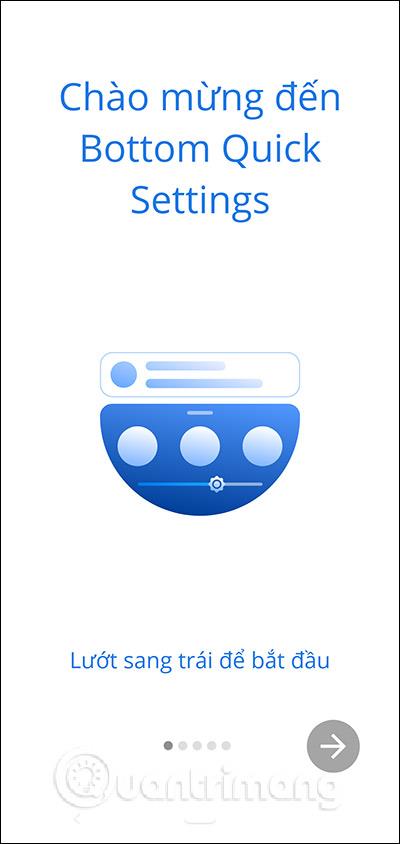
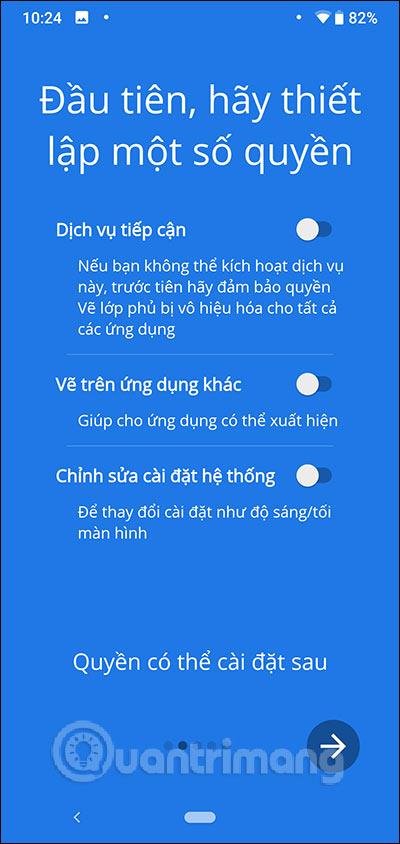
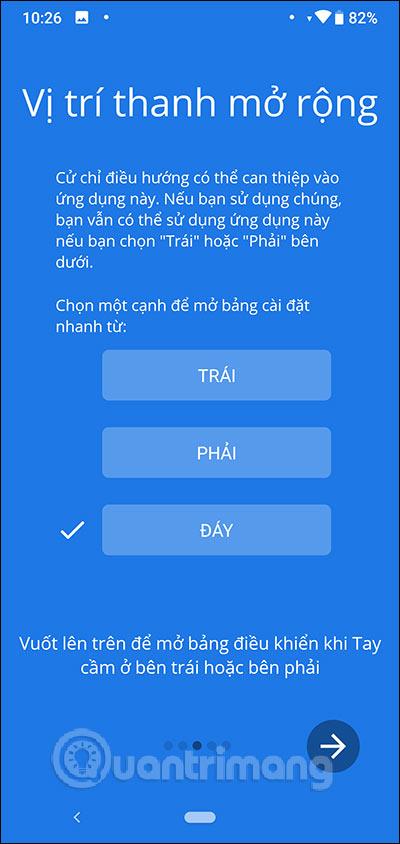
Krok 3:
Při přístupu k hlavnímu rozhraní musí uživatelé zapnout spuštěné služby , aby se aktivovala rozšiřující lišta obsahující Rychlá nastavení. V tuto chvíli se na spodním okraji obrazovky zobrazí malý bílý pruh , protože umístění pro zobrazení Rychlého nastavení bylo dříve vybráno ve spodní části obrazovky. Zobrazovací rozhraní bude mít rychlá nastavení nebo aplikace, adresy URL aplikací a zkratky.
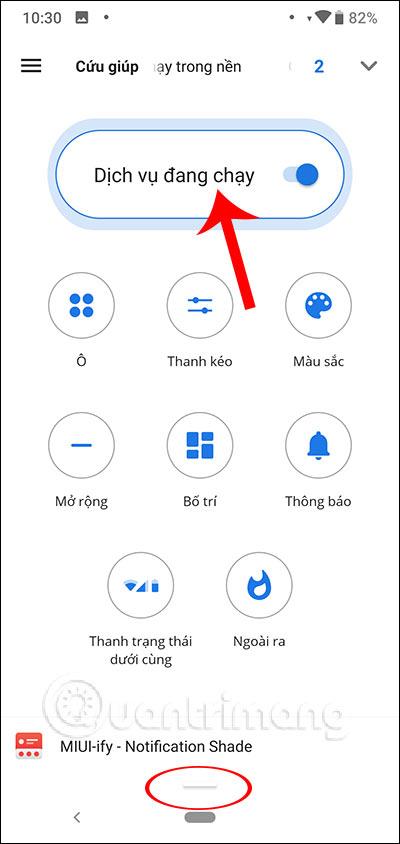
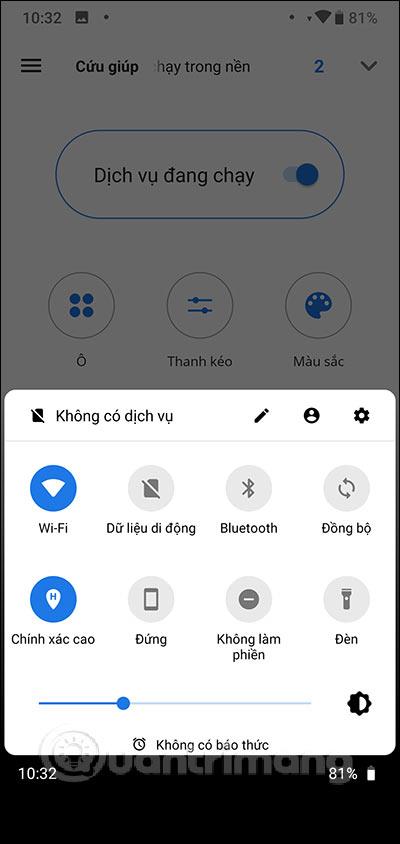
Krok 4:
Pokud chcete přidat nastavení a aplikace , klikněte na část Box a v části Můžete také přidat obsah, včetně adres URL, aplikací a zástupců, vyberte obsah, který chcete přidat.
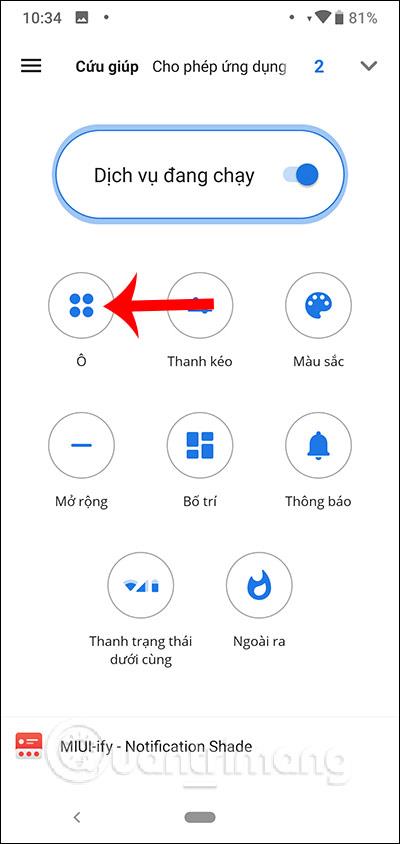
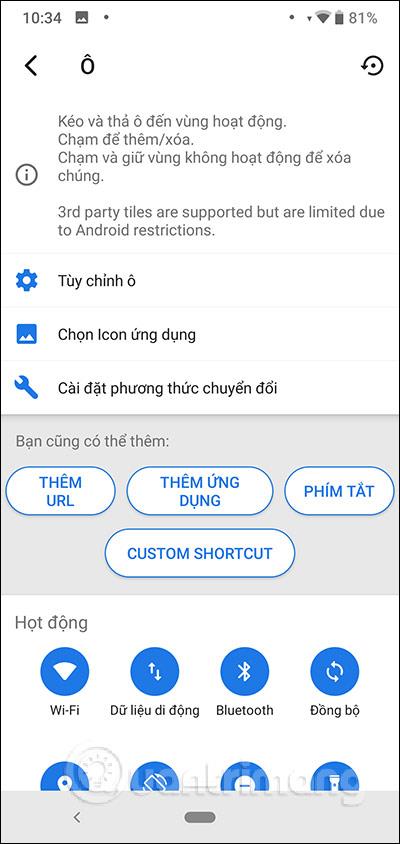
Každý obsah má jiné rozhraní pro zadávání obsahu, ze kterého si můžeme vybrat. Poté se rozhraní Rychlé nastavení změní, jak je uvedeno níže, například přidáním přístupové aplikace.
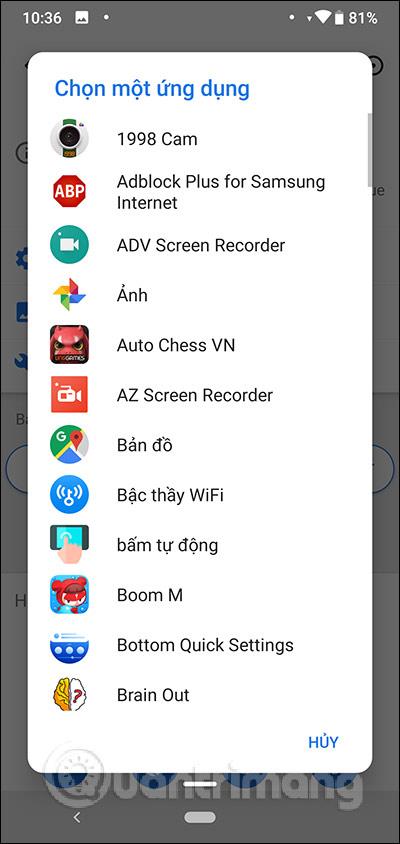
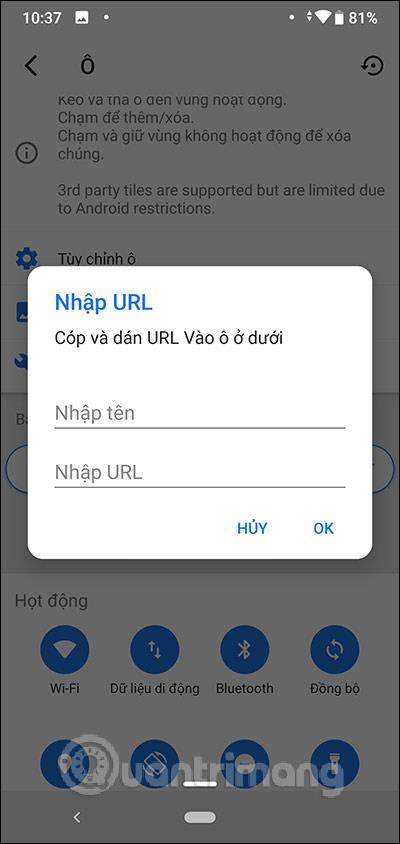
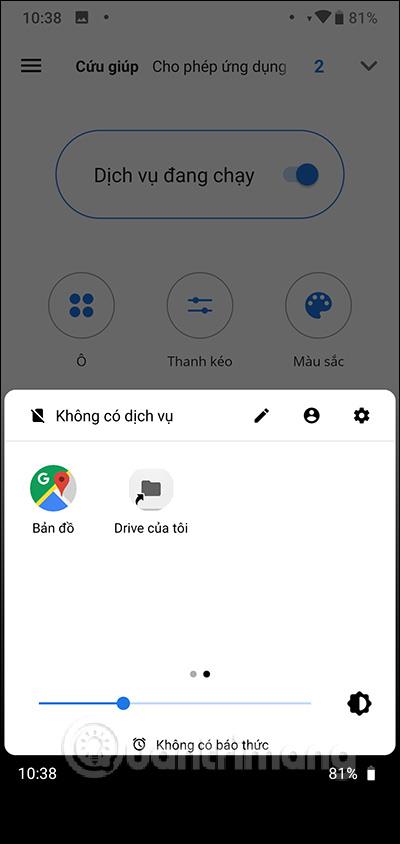
Krok 5:
Rozhraní nastavení zobrazí pouze 1 pruh pro nastavení světla. Pokud chcete přidat další pruhy pro úpravu obsahu , klikněte na sekci Panel přetažení a budete přeneseni do rozhraní možností pruhu přetažení. Pokud chcete použít libovolnou tažnou tyč, aktivujte ji posunutím kulatého tlačítka doprava .
Poté rozhraní Rychlé nastavení zobrazí další pruhy nastavení.
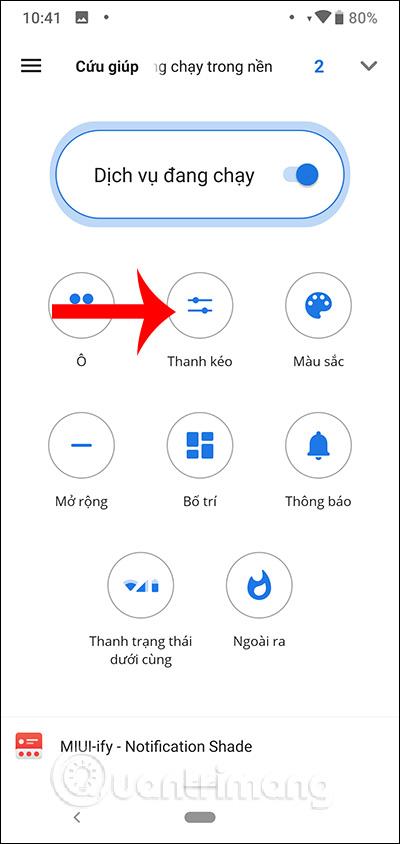
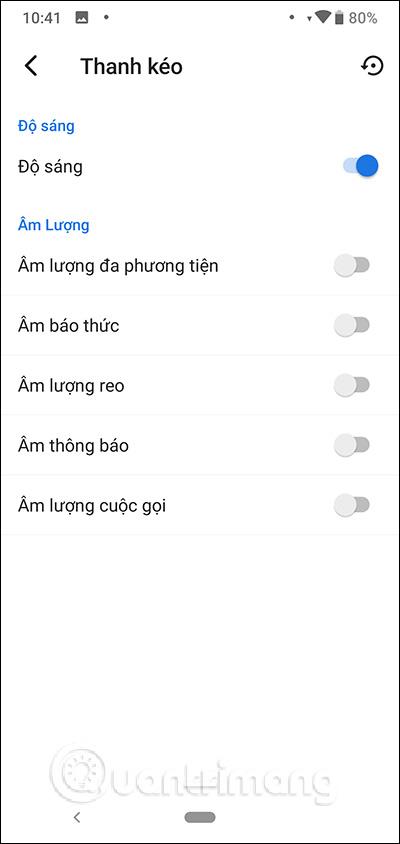
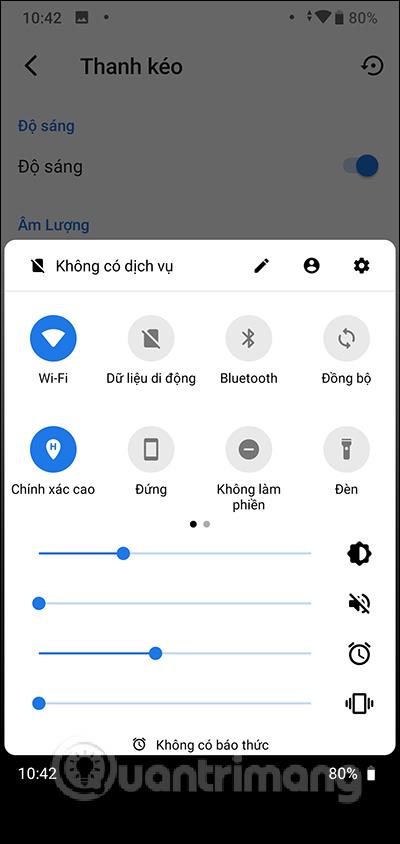
Krok 6:
Chcete-li přidat počet řádků a sloupců do rozbalovací lišty , klikněte na sekci Rozvržení . Poté se rozhraní Rychlé nastavení změní, jak je uvedeno níže.
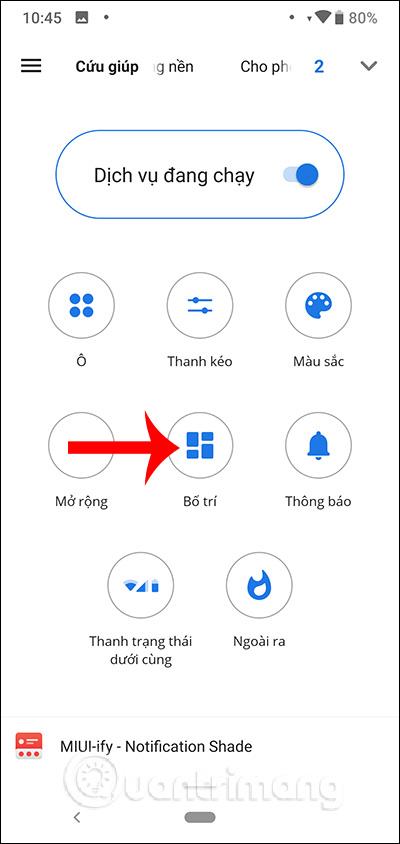
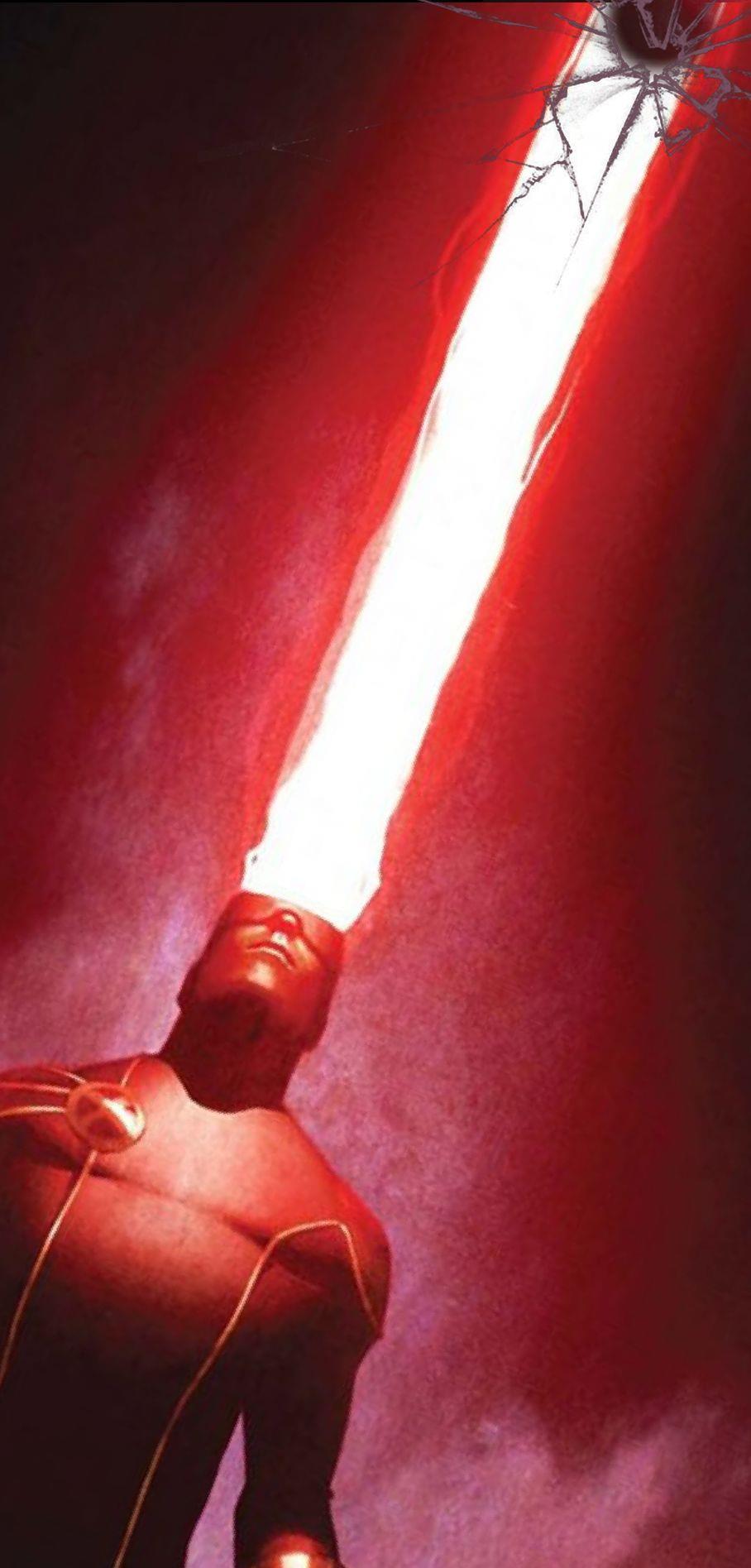
Existuje také mnoho dalších položek úprav, jako jsou rozšíření, spodní stavový řádek a některá pokročilá nastavení. Zejména u části Barva pro změnu rozhraní Rychlého nastavení nebo části Oznámení se jedná o placenou úpravu. V případě, že tuto funkci nechcete používat, stačí vypnout běžící servisní režim.
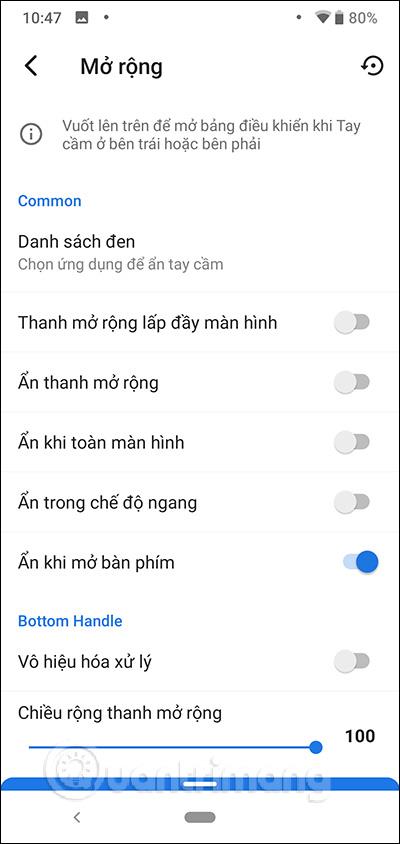
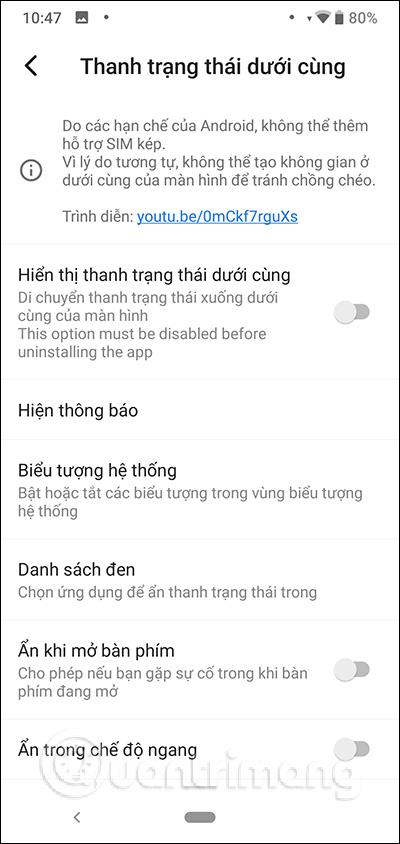

Bottom Quick Settings nám tedy pomáhá upravit rozhraní Quick Settings podle našich přání. Pro pohodlný přístup můžete přidat další obsah nebo změnit rozvržení rozhraní Rychlé nastavení, které aplikace vytváří ve spodní části obrazovky.
Přeji vám úspěch!